Деактивирайте Firefox Captive Portal и връзката с detektportal.firefox.com
Как да деактивирате Firefox Captive Portal и връзката с detektportal.firefox.com
Когато стартирате Firefox, браузърът незабавно установява нова връзка с detektportal.firefox.com. Това поведение е причинено от Captive Portal, специална функция на Firefox. Ето какво е Captive Portal и как да го деактивирате. Деактивирането на Captive Portal ще спре Firefox да се свързва с detektportal.firefox.com.

Firefox е популярен уеб браузър със собствен двигател за изобразяване, което е много рядко в света на браузърите, базирани на Chromium. От 2017 г. Firefox разполага с Quantum engine, който идва с усъвършенстван потребителски интерфейс, с кодово име "Photon". Браузърът вече не включва поддръжка за XUL-базирани добавки, така че всички класически добавки са остарели и несъвместими. Виж Трябва да има добавки за Firefox Quantum.
Реклама
Благодарение на промените, направени в двигателя и потребителския интерфейс, браузърът е невероятно бърз. Потребителският интерфейс на Firefox стана по-отзивчив и също така се стартира значително по-бързо. Двигателят изобразява уеб страниците много по-бързо, отколкото когато и да било в ерата на Gecko.
Най-новата версия от днес е Firefox 74, вижте дневник за промени тук.
Пленен портал
Captive Portal във Firefox е функция, която помага на браузъра да открие дали връзката ви е ограничена и изисква допълнително оторизиране. Това е обичайно за хотелските Wi-Fi мрежи и някои други доставчици на мрежи. Когато браузърът се опитва да установи връзка с уеб сайт, ако не е оторизиран чрез Captive Portal, връзката се прекъсва. Това означава, че браузърът или всяко друго приложение, което изисква интернет връзка, не може да зареди заявената уеб страница. Браузърът установява връзки към detektportal.firefox.com уеб сайт, за да се покаже страница за оторизация.
Ако използвате Firefox на домашния си компютър, може да искате да деактивирате функцията за откриване на портал за задържане и да блокирате опитите за връзка за detektportal.firefox.com.
За да деактивирате Firefox Captive Portal и връзката с detektportal.firefox.com
- Отворете Firefox
- Тип
за: configв адресната лента. - Потвърдете, че ще бъдете внимателни, ако видите страницата с предупреждение.
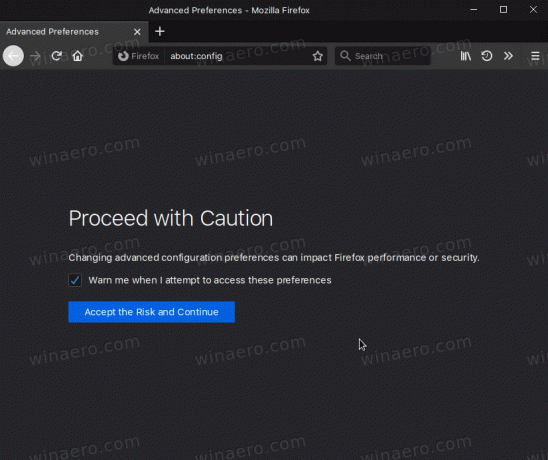
- Тип
мрежа.captive-portal-service.активиранв полето за търсене. - Щракнете двукратно навсякъде върху
network.captive-portal-service.enabledред в списъка с опции, за да го зададетефалшиво.
Ти си готов.
Забележка: Данните за стойност на True са стойността по подразбиране, което означава, че връзката с detektportal.firefox.com ще се установява всеки път, когато стартирате Firefox. Освен това някои потребители съобщават за това Firefox VPN не работи правилно с network.captive-portal-service.enabled зададено на false. Ако сте потребител на VPN услуга на Firefox, моля, пишете ни коментар, ако промяната на опцията засяга функцията.
Съвет: В Относно: Config, можете също да зададете Актуализация captivedetect.canonicalURL към празен низ. Можете също да добавите detektportal.firefox.com домейн към вашия хост файл сочещи към 127.0.0.1. Това ще блокира връзката.
И накрая, има още няколко домейна, които може да искате да добавите към файла hosts. Те служат и за вътрешни нужди на Firefox, напр. за събиране на статистики и телеметрия. Те не са необходими за редовни задачи за сърфиране и получаване на актуализации на браузъра. Ето списъка:
ostats.mozilla.com. sostats.mozilla.com. metrics.mozilla.com. hardware.metrics.mozilla.com. incoming.telemetry.mozilla.org. crash-stats.mozilla.com. експерименти.mozilla.org. getpocket.cdn.mozilla.net. qsurvey.mozilla.com. telemetry.mozilla.org. telemetry-experiment.cdn.mozilla.net. detektportal.firefox.com
Това е.
Интересни статии:
- Деактивирайте отделящите се раздели в Mozilla Firefox
- Firefox 75 извежда https:// и www от резултатите от адресната лента
- Активирайте мързеливо зареждане за изображения и вградени рамки във Firefox
- Активирайте специфичен за сайта браузър във Firefox
- Автоматично експортиране на отметки в HTML файл във Firefox
- Активирайте DNS през HTTPS във Firefox
- Премахнете иконата на кутията за подаръци от Firefox
- Активирайте зелената икона HTTPS във Firefox 70
- Деактивирайте блокирането на съдържание за отделни сайтове във Firefox
- Активирайте зареждането на userChrome.css и userContent.css във Firefox
- Предотвратете спиране на раздели на Firefox
- Как да обновите Firefox в Windows 10
- Деактивирайте препоръките за разширения във Firefox
- Премахване на отделни предложения за автоматично довършване във Firefox
- | Повече ▼ ТУК.

